おはようございます。いつもおせわになっております。
早速ですが、以下が私の教えてほしいことです。
【使用ソフト】
エクセル2010(2003のverにも対応したやり方だと嬉しい)
【やりたいこと】
A1~A4まで「ああああああ」という文字が入っているとします。
A1:ああああああ
A2:ああああああ
A3:ああああああ
A4:ああああああ
これらの一部が非表示になったとき(オートフィルターで一部が消えた場合)
一番上の文字のみ表示するようにしたいです。
たとえばA1とA4が非表示になると以下のようにしたいです。
A2:ああああああ
A3:
ここでA3は「ああああああ」という文字が白文字になっており、
文字が消えたように見せたい。
なのでA1~A4まですべて表示されているときは
A1:ああああああ
A2:
A3:
A4:
になればOKです。
セルの結合をさせたらなんとなくできますが、
セルは結合せずにやりたいです。
A 回答 (2件)
- 最新から表示
- 回答順に表示
No.2
- 回答日時:
1 行目は表の項目行のため、データの範囲外。
A2 セル以下のデータが入力されているセル範囲の全体に、条件付き書式を設定。ダイアログの「数式を使用して…」を選択し、条件式を次のとおり入力します。=(a1=a2)*(subtotal(3,a1:a2)>1)
同じダイアログの「書式」ボタンでは、フォントの色を白に設定。表示形式は標準などのまま。
なおここで代わりに、色を自動にして表示形式をユーザー定義「;;;」に設定するという方法を試みると、オートフィルタによる絞込み操作の後に該当セルをいったんを編集状態にしない限り、期待どおりに条件付き書式による表示が変化しないという現象が、こちらの環境(Excel2007)では発生しました。しかし前述のとおり、色を白、表示形式は標準にしておけば、問題なく動作しました。
なお SUBTOTAL 関数の仕様では、オートフィルタによって行を非表示にした場合には数式が返す値が変化しますが、行番号を右クリックして非表示にした場合は変化しません。つまり上の条件付き書式においても、後者の方法で非表示にした場合は、セルの表示が変化しないことになります。ご注意ください。
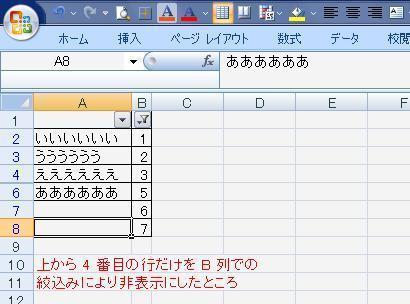
No.1
- 回答日時:
例えば1行目は項目名でA列からD列まで利用されているとします。
A2セルから下方にはああああああなどの文字が入力されているとします。
そこで例えばB列を重点にフィルター操作が行われたときにA列での表示がダブって表示されないようにするためには作業列を作って対応します。
例えばE2セルには次の式を入力して下方にドラッグコピーします。
=IF(SUBTOTAL(3,A2)>0,A2,"")
その後にA列を選択してから「ホーム」タブの「条件付き書式」から「新しいルール」を選択します。
表示される画面で「数式を使用して書式設定するセルを決定」を選択してから下の数式の窓には次の式を入力します。
=COUNTIF($E$1:$E1,$E1)>1
同じ画面の「書式」をクリックして「フォント」のタブから色を白色に設定してOKします。
お探しのQ&Aが見つからない時は、教えて!gooで質問しましょう!
似たような質問が見つかりました
- Excel(エクセル) エクセルの数式で教えてください。 1 2023/02/08 09:05
- Excel(エクセル) エクセルのことで教えてください。 A1セルに、 別シートのA1セルが1のときは「A」、2のときは「B 4 2023/02/24 23:08
- Excel(エクセル) エクセルの数式で教えてください。 1 2023/02/15 08:30
- Excel(エクセル) マクロだと数式が表示される 2 2022/09/10 14:48
- Excel(エクセル) エクセルの数式で教えてください。 5 2023/02/10 15:11
- Excel(エクセル) 【EXCEL】=セル&セルが上手く表示できない。 7 2022/09/04 21:32
- Excel(エクセル) Excel 関数 数式 について 2 2022/09/02 21:45
- Excel(エクセル) 関数を用いて表示したセルの内容を、見えている形でコピーする方法 2 2022/09/14 16:36
- Excel(エクセル) エクセルの数式について教えてください。 2 2023/02/18 11:30
- Excel(エクセル) マクロでコピーすると数式が表示される 1 2022/09/09 20:21
このQ&Aを見た人はこんなQ&Aも見ています
-


プロが教える店舗&オフィスのセキュリティ対策術
中・小規模の店舗やオフィスのセキュリティセキュリティ対策について、プロにどう対策すべきか 何を注意すべきかを教えていただきました!
-


Excelで一つ下のセルを関数で、かつ可視セルで
Excel(エクセル)
-


条件付き書式で設定→ソートをかけてもそのまま条件を残すことはできますか?
Excel(エクセル)
-


Excelの条件付き書式設定の太い罫線
Excel(エクセル)
-
-
4

エクセル オートフィルタで絞り込みをしたデータの色つけ
Excel(エクセル)
-
5

EXCELで特定のセルに表示された項目をヘッダーやフッターに出力するには
Excel(エクセル)
-
6

エクセルのオートフィルタで罫線が消える!
Excel(エクセル)
-
7

VBAを一度起動するとずっと出てきます。
Access(アクセス)
-
8

EXCELのオートフィルタで罫線が表示されないのを直したい
PowerPoint(パワーポイント)
-
9

Excelでオートフィルタ時に交互塗りつぶし
その他(Microsoft Office)
-
10

Excel にて非表示行を探すワークシート関数
Excel(エクセル)
-
11

オートフィルタで抽出結果に 罫線をひく方法
Visual Basic(VBA)
関連するカテゴリからQ&Aを探す
おすすめ情報
このQ&Aを見た人がよく見るQ&A
デイリーランキングこのカテゴリの人気デイリーQ&Aランキング
-
【スプレドシート】IMPORTRANGE...
-
Officeの字体
-
Outlookで、任意のメールアドレ...
-
Microsoft365で自動保存が出来...
-
英数字のみ全角から半角に変換
-
Microsoft Formsの「個人情報や...
-
Office2021を別のPCにインスト...
-
エクセルでXLOOKUP関数...
-
Outlook で宛先が複数の場合の人数
-
複数の写真を1枚に印刷
-
Outlook 電源OFFの受診の仕方
-
Excel テーブル内の空白行の削除
-
outlookのメールが固まってしま...
-
マイクロソフト 一時使用コード...
-
office365って抵抗感ないですか?
-
会社PCのメールが更新されない
-
Excelで空白以外の値がある列の...
-
ウィンドウィズ メモ帳で日付だ...
-
マクロ自動コピペ 貼り付ける場...
-
VBAファイルの保存先について
マンスリーランキングこのカテゴリの人気マンスリーQ&Aランキング
-
【スプレドシート】IMPORTRANGE...
-
【スプレッドシート】指定の日...
-
英数字のみ全角から半角に変換
-
会社PCのメールが更新されない
-
マイクロソフト 一時使用コード...
-
Office 2021 Professional Plus...
-
エクセルで例えば、関数を使っ...
-
Microsoft Formsの「個人情報や...
-
1つのPCに「Excel 2010」「Exc...
-
エクセルで例えば、A1に㈱ベ...
-
理由を教えてください。
-
エクセルでXLOOKUP関数...
-
マイクロソフト オフィスについて
-
VLOOKUP関数について
-
teams設定教えて下さい。 ①ビデ...
-
Googleのスプレッドシートでシ...
-
【Excel VBA】PDFを作成して,...
-
Microsoft365で写真をアルバム...
-
Outlook で宛先が複数の場合の人数
-
Excel テーブル内の空白行の削除
おすすめ情報










